Om du noggrant filtrerar och organiserar dina filer hittar du snabbt de dokument du letar efter. En annan fördel är att du kommer att hålla dina mappar rena.
Om du fick hundratals filer via Microsoft Teams och du inte hade en tydlig plan på plats från första början, kan det se lite oorganiserat ut nu. Användare känner sig ofta överväldigade av uppgiften att organisera sina filer, så de föredrar att skjuta upp det om och om igen. Det är verkligen en tidskrävande uppgift att organisera dina filer, men fördelarna det ger är värt ansträngningen.
För att göra hela processen enklare för dig skapade vi den här guiden. Vi kommer att dela med oss av en rad praktiska tips och tricks för att hjälpa dig att bättre organisera dina MS Teams-filer.
Bästa metoder för att organisera dina filer i MS Teams
Välj din huvudsakliga molnlagringstjänst
Microsoft Teams använder olika lagringstjänster för att lagra dina filer och dokument. Som standard lagras dina filer på OneDrive och SharePoint. Filerna du delade i teamtrådar lagras i SharePoint. Alla filer du utbyter i chattar lagras i OneDrive.
Men du kan också manuellt lägga till en molnlagringstjänst som du redan är bekant med. 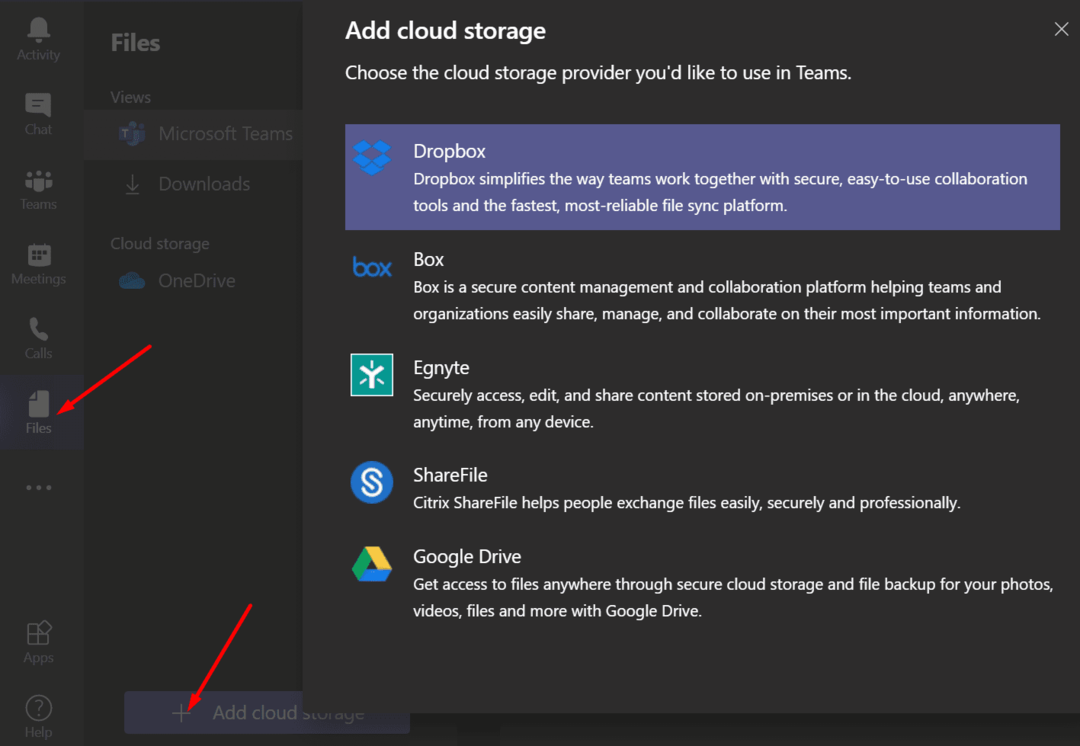
Synkronisera filer med OneDrive
Vi föreslår att du använder Microsofts molnlagringstjänst för att lagra Teams-filer. Båda tjänsterna har utvecklats av Microsoft och det finns inga integrations- eller kompatibilitetsproblem mellan dem.
Genom att synkronisera dina Teams-filer med OneDrive kan du komma åt dem direkt från Filutforskaren. Med andra ord behöver du inte längre öppna Teams för att visa dessa filer.
Skapa specifika mappar
Oavsett vilken molnlagringstjänst du använder för att lagra dina Teams-filer, är det viktigt att skapa specifika mappar. Lägg sedan till alla dina filer i lämpliga mappar. Det viktigaste är att bestämma en struktur och hålla fast vid den.
Du kan till exempel skapa en individuell mapp för varje person du ofta interagerar med. Och spara filerna du fått från dem i respektive mapp. Eller så kan du använda beskrivande namn för dina filer som rapporter, kontrakt, uppdrag, marknadsföring, ekonomi, presentationer, etc.
Du kan också organisera dina mappar efter projekt, klient, datum, deadline, etc.
Använd tydliga och specifika kanalnamn
Alla filer relaterade till team lagras i SharePoint. Varje gång du skapar ett nytt team i Microsoft Teams skapas en ny SharePoint-teamwebbplats automatiskt. När du skapar en kanal skapar SharePoint automatiskt ett nytt dokumentbibliotek för den kanalen.
Biblioteket är döpt efter kanalnamnet. Så se till att välja specifika kanalnamn för att undvika oklarheter.
Använd filfiltren
Microsoft Teams har en serie filter som du kan använda för att lista dina filer i en specifik ordning. Du kan till exempel lista filerna i kronologisk ordning. Eller så kan du filtrera dem efter namnet på personen som ändrade dem.
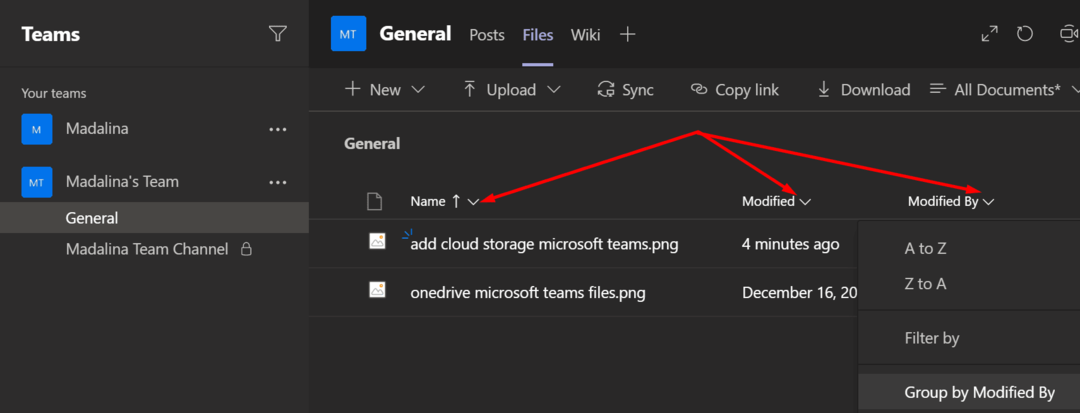
Fäst till toppen
Du kan också fästa en fil överst. Denna funktion låter dig markera filer som antingen är mycket viktiga eller brådskande. På det här sättet vet du exakt var du hittar den filen.
Först måste du markera filen och klicka sedan på Nåla till toppen alternativ.
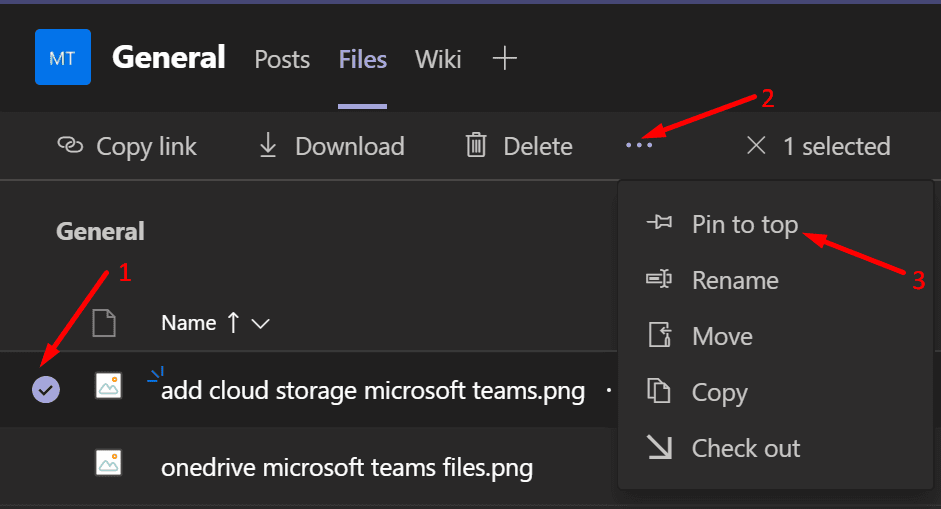
Snabbtips för att framgångsrikt organisera dina filer
- Lagra inte dina filer på skrivbordet. Ett rörigt skrivbord ser förvirrande ut och skapar visuellt brus.
- Lagra dina filer så snart du får dem. Vänta inte tills du får 5o filer för att börja organisera dem. Placera dem i rätt mapp direkt efter att du fått dem.
- Använd tydliga och beskrivande namn för dina filer. Att använda generiska namn som "Filer", "Dokument", "Stuff" hjälper inte alls.
Vilka tips och tricks använder du för att organisera dina Microsoft Teams-filer? Dela dem i kommentarerna nedan.